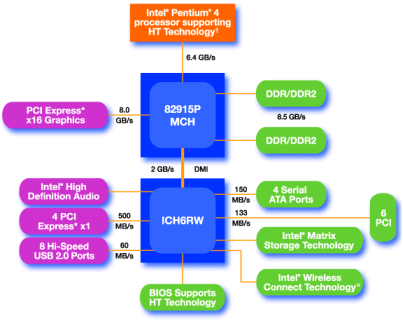
Guide d'achat d'un bon PC Multimédia
Comment choisir la meilleure configuration d'un PC en fonction d'un budget
Publié le 10/09/1998 - Mis à jour le 26/08/2008 par Jean-Paul Figer
Archive
Cet article n'est plus mis à jour et est conservé comme archive
- Portable ?
- La bonne configuration du matériel
- -Carte mère : [50 à 150 euros]
- -Mémoire : 1 Go à 2 Go [80 euros]
- -Disque Dur : 250 Go serial ATA II [50 euros]
- -Processeur : Intel Core 2 Duo ou AMD Athlon 64 X2 Dual-core [50 à 150 euros]L
- -Boîtier ATX+Clavier+Souris : [50 à 200 euros]
- -Écran LCD 19 à 22 pouces 16:10 [150 à250 euros]
- -Carte graphique intégrée ou PCI-X : [0 à 300 euros]
- -Carte son : [0 à 300 euros]
- -Graveur DVD : [à partir de 30 euros]
- -Carte réseau 10/100 Mbit/s ou 1Gbit/s : [0 à 20 euros]
- -Imprimante couleur : [50 à 150 euros]
- -Scanner : [à partir de 100 euros]
- -Modem ADSL ou xxxBox
- -Wi-FI
- Équipements optionnels
- -Clé USB
- -WebCam [50 euros]
- Équipements devenus inutiles
- -Lecteur de disquette 3"1/2
- -Modem
- Divers
- -Vidéo numérique
- -IEEE 1394
- Informations techniques détaillées
Ces conseils ont pour but de vous aider à définir la meilleure configuration de votre PC en fonction d'un budget. Le choix du fournisseur reste à votre charge. Les principales évolutions à prendre en compte sont : l'évolution du bus PCI vers le PCI-X (Express) qui offre un meilleur débit, l'interface IDE vers le serial ATA, les ports USB 2.0 avec plus de débit, idem pour les mémoires avec DDR/DDR2 et l'intégration toujours plus poussée sur la carte mère : carte graphique, carte réseau, carte son, carte Wi-Fi et carte RAID (Matrix storage technology dans le jargon Intel). Cette intégration n'est pas sans augmenter le prix des cartes mères et il est bon de faire une comparaison soigneuse avant toute décision. En particulier pour les fanas des jeux, la qualité du graphique intégré est encore très loin de celle des cartes spécialisées.
Portable ?
Le PC portable semble a priori très séduisant. Je ne le recommandais pas sauf en situation de mobilité car il était plus cher avec des possibilités d'extension réduites. Ce n'est plus le cas aujourd'hui
- Le prix d'achat est équivalent à celui d'une configuration fixe. Depuis début 2008, Les "portable réseau", moins de 1Kg comme l'Eee PC d'Asus lancé à 299 euros sont moins chers qu'un PC fixe.
- La généralisation des bus externes performants comme l'USB 2.0 ou l'IEEE1394 permet d'ajouter facilement des nouveaux périphériques.
L'autonomie est toujours un problème : pour travailler, il faut être souvent relié à une prise de courant et les derniers modèles apportent peu d'amélioration.
La bonne configuration du matériel
Pour bien acheter, il faut commencer par définir la configuration. C'est très rarement celle qui est proposée naturellement par les vendeurs. Par exemple, la taille mémoire et la performance des disques ont beaucoup plus d'influence sur les performances que la puissance du processeur.
En fonction d'un budget, voici les points clés à traiter dans l'ordre indiqué. S'il
reste du budget, on peut alors, toujours dans le même ordre, gonfler la configuration.
Les prix TTC sont donnés à titre indicatif et peuvent varier largement selon les vendeurs et le niveau de service. Ils ont été mis à jour en août 2008.
Pour tester votre configuration et comparer les performances, je vous conseille l'outil gratuit Sandra de SiSoftware que vous pouvez télécharger ici.
-Carte mère : [50 à 150 euros]
C'est le foisonnement continuel. Il faut maintenant acheter ensemble carte mère+Processeur+Mémoire. Une évolution de ces composants séparément est devenue quasi-impossible. Il faut donc choisir son camp, Intel ou AMD, puis sélectionner en conséquence.
- Le standard ATX s'est définitivement imposé face au standard AT car l'alimentation ATX en liaison avec l'ACPI permet de mieux gérer la consommation du courant par la machine.
- Il y a aussi de nombreux formats de supports pour le processeur : le socket 7 ancien modèle et le slot 1 pour les Pentium II et III. Le socket 7 permet de récupérer vos anciens processeurs alors que le slot 1 ne fonctionne qu'avec un PII ou un PIII. Intel a raté l'introduction du support Slot1 et propose maintenant le FCPGA pour le PIII/Celeron et le socket 478 pour le P4. Un nouveau support vient de faire son apparition pour le Pentium 4, c'est le LGA 775 avec plus de connexions et plus robuste. Aura-t-il une plus grande durée de vie ? De son coté AMD propose aussi des supports différents.
- Il y a de nombreux types de mémoires : EDO pour les anciennes cartes AT et SDRAM et RDRAM pour les cartes ATX . La nouvelle mémoire RDRAM a des performances à peine meilleures que l'ancienne SDRAM et coûte 2 fois plus cher. On s'achemine vers son abandon. La mémoire la plus standard qui était la SDRAM PC133 pour le PIII devient la DDR266 ou DDR333 pour le P4. Les noms commerciaux sont PC2100 (DDR266) et PC2700 (DDR333) qui indiquent le débit en Mo/s. Les nouvelles mémoires DDR2 sont vendues sous les noms commerciaux PC2 3200, PC2 4300, PC2 5300, donc environ un doublement des débits.
- Les bus ou ports internes (PCI, AGP, IDE) sont progressivement remplacés soit par des bus plus performants PCI-X ou serial ATA (SATA) soit par des bus externes (USB 2.0, IEEE1394). Le bus USB voit ses performances notablement améliorées avec la version 2.0 qu'il faut donc privilégier. L'USB 3.0 défini courant 2008 ne va pas tarder à faire son apparition.
-Mémoire : 1 Go à 2 Go [80 euros]
C'est un point clé pour les performances. Il ne faut pas hésiter avec la baisse du prix des mémoires et passer tout de suite à un minimum de 1 Go pour Windows 2000 et Windows XP. Ca sera tout juste suffisant pour Windows Vista. Il faut un minimum de 2 Go pour avoir de bonnes performances avc des logiciels de virtualisation comme VMware.
-Disque Dur : 250 Go serial ATA II [50 euros]
 Les disques Ultra-DMA/100 améliorent considérablement les performances qui deviennent voisines de celles des disques SCSI. Un nouveau standard va encore plus loin, c'est SATA ou Serial ATA. Les performances sont encore améliorées (150Mo/s ou 300Mo/s pour le SATAII) mais le changement le plus visible est le connecteur qui passe de 31 fils à 4 fils (voir l'image). Fini les câbles en nappe et les énormes connecteurs IDE. Il faut donc privilégier les disques serial ATA (attention vérifier qu'ils sont supportés par votre carte mère). Mettre un minimum de
250 Go en standard et ajouter un deuxième disque de 250 Go à 400 Go si vous voulez faire de
la vidéo. Attention, il faut les dernières versions XP ou 2000 pour franchir la barre des 129 Mo par partition.
Les disques Ultra-DMA/100 améliorent considérablement les performances qui deviennent voisines de celles des disques SCSI. Un nouveau standard va encore plus loin, c'est SATA ou Serial ATA. Les performances sont encore améliorées (150Mo/s ou 300Mo/s pour le SATAII) mais le changement le plus visible est le connecteur qui passe de 31 fils à 4 fils (voir l'image). Fini les câbles en nappe et les énormes connecteurs IDE. Il faut donc privilégier les disques serial ATA (attention vérifier qu'ils sont supportés par votre carte mère). Mettre un minimum de
250 Go en standard et ajouter un deuxième disque de 250 Go à 400 Go si vous voulez faire de
la vidéo. Attention, il faut les dernières versions XP ou 2000 pour franchir la barre des 129 Mo par partition.
-Processeur : Intel Core 2 Duo ou AMD Athlon 64 X2 Dual-core [50 à 150 euros]L
L'amélioration des performances des processeurs ralentit. Pour réduire la consommation et améliorer un peu les performances, les constructeurs installent plusieurs coeurs de calcul (core en anglais) dans le microprocesseur. Il n'est pas nécessaire d'acheter des processeurs à un prix supérieur à 150 euros. Au delà l'accroissement du prix ne justifie pas l'accroissement des performances. Avec 150 euros vous avez un processeur bi-core largement suffisant pour tout y compris la vidéo.
-Boîtier ATX+Clavier+Souris : [50 à 200 euros]
 Choisir un boîtier avec une alimentation ATX qui permet un meilleur contrôle de la consommation d'énergie de la machine et vérifier que l'option ACPI est installée par Windows. A noter que le P4 demande un câble d'alimentation direct sur le processeur. les disques SATA et les cartes graphiques haut de gamme ont aussi besoin d'adaptateurs spéciaux. Il n'est pas nécessaire de changer l'alimentation car il existe des adaptateurs. En revanche la consommation augemente et si vous avez un PC avec une carte graphique haut de gamme, ne pas hésiter à choisir au moins 550 watts pour l'alimentation.
Choisir un boîtier avec une alimentation ATX qui permet un meilleur contrôle de la consommation d'énergie de la machine et vérifier que l'option ACPI est installée par Windows. A noter que le P4 demande un câble d'alimentation direct sur le processeur. les disques SATA et les cartes graphiques haut de gamme ont aussi besoin d'adaptateurs spéciaux. Il n'est pas nécessaire de changer l'alimentation car il existe des adaptateurs. En revanche la consommation augemente et si vous avez un PC avec une carte graphique haut de gamme, ne pas hésiter à choisir au moins 550 watts pour l'alimentation.
Pour ceux qui veulent utiliser leur PC au salon, il existe un nouveau format de mini-PC ou barebone (voir l'image) qui est bien adapté à une liaison avec la chaîne Hi-Fi.
Clavier et souris seront avantageusement au standard USB et préférez une
souris à molette qui permet de faire défiler la zone de visualisation dans tous les sens
sans toucher aux ascenseurs. La souris Logitech
Wheel mouse optical, un peu plus chère est très agréable à utiliser. De plus en plus, le bruit d'un PC devient insupportable, car je recommande de ne jamais l'éteindre et de le laisser tomber en veille. Il existe de nombreux équipements pour réduire le bruit d'une machine : ventilateur plus silencieux ou à vitesse variable en fonction de la température, dissipateur de chaleur, etc...
-Écran LCD 19 à 22 pouces 16:10 [150 à250 euros]
Avec la baisse des prix, l'écran plat LCD de grande taille est de rigueur. es constructeurs ont décidé en 2008 de standardiser tous leurs produits sur le format 16:10 qu'il faut donc privilégier. Pour la taille, c'est selon vos moyens. C'est confortable à partir de 17" et excellent à partir de 19". Vérifier que vos écrans acceptent l'interface numérique DVI/HDMI.
-Carte graphique intégrée ou PCI-X : [0 à 300 euros]
Si vous voulez la performance maximum en 3D pour les jeux, il faut choisir une carte PCI-X avec le processeur Nvidia GeForceselon vos moyens. Le processeur ATI Radeon est moins performant. Pour des applications classiques, n'importe quelle carte graphique y compris celle intégrée sur la carte mère fera l'affaire, même pour le montage Vidéo.
-Carte son : [0 à 300 euros]
La plupart du temps une carte son de bonne qualité est intégrée dans la carte mère et il n'est plus besoin de s'en préoccuper. Si vous avez des besoins très particuliers, alors il faut choisir dans la gamme Soundblaster. De plus en plus, il existe des supports qui permettent de présenter les entrées son en façade : intéressant pour ceux qui font des manipulations audio.
-Graveur DVD : [à partir de 30 euros]
Obligatoire. L'effondrement des prix des graveurs DVD (qui gravent aussi les CD) rend les lecteurs DVD et les graveurs de CD désormais inutiles.
-Carte réseau 10/100 Mbit/s ou 1Gbit/s : [0 à 20 euros]
Cet accessoire est indispensable pour l'accès à Internet par le câble ou l'ADSL. Si l'interface réseau n'est pas fournie en standard sur votre carte mère (de plus en plus rare), choisissez une carte PCI 10/100 MBits/s avec un connecteur RJ45. Pour plus de détails, voir un réseau à la maison sur ce site. Si vous avez des gros fichiers à transférer, il faut choisir une carte mère avec une ou deux interfaces réseaux intégrées à 1 GBit/s. Les switchs à 1 GBit/s sont à des prix convenables et les performances deviennent époustouflantes.
-Imprimante couleur : [50 à 150 euros]
J'ai ajouté une imprimante couleur à jet d'encre. La qualité et la simplicité d'usage du jet d'encre pour de tels prix en rendent l'usage quasi miraculeux pour ceux qui ont connu la saga des imprimantes. Choisir un connecteur USB, l'interface parallèle étant vouée à disparaître. Choisir aussi un modèle selon le prix des cartouches d'encres. Les prix peuvent varier de 1 à 10. L'encre pour imprimante coûte plus cher que du wisky Chivas 12 ans d'âge ou du parfum Channel 5 à quantité égale !
-Scanner : [à partir de 100 euros]
C'est devenu indispensable pour convertir les documents papier ou photo sous forme numérique ou tout simplement vous servir de photocopie avec une imprimante couleur. Choisissez un modèle avec prise USB 2.0. Choisissez de préférence un modèle avec une tête de lecture CCD plus fidèle que la technologie CIS moins chère. Et surtout, vérifiez le temps pour scanner une page qui peut varier selon les modèles de moins d'une minute à plus de 2 minutes.
-Modem ADSL ou xxxBox
L'accès ADSL devient de plus en plus courant. Choisir une offre comme Free qui fournit gratuitement le modem, le routeur et les accès TV et téléphonie. Dans tous ls cas utiliser un modèle avec prise RJ45 et non USB. Cela simplifiera la mise en réseau de vos ordinateurs. Pour plus de détails, voir un réseau à la maison sur ce site.
-Wi-FI
Indispensable pour un portable, c'est généralement installé en standard. Pour un PC fixe, il faut préférer une liaison filaire.
Équipements optionnels
-Clé USB
 C'est le remplaçant de la disquette. 100 ou 1000 fois plus de place sur un porte-clé pour quelques euros. A utiliser d'urgence.
C'est le remplaçant de la disquette. 100 ou 1000 fois plus de place sur un porte-clé pour quelques euros. A utiliser d'urgence.
-WebCam [50 euros]
Pour ce prix, ce serait dommage de s'en passer. Choisir un modèle USB. S'utilise avec tous les logiciel de communication comme Msn messenger ou Skype, par exemple. Si vous avez un PC portable, il faut absolument choisir un modèle avec WebCam intégrée dans l'écran.
Équipements devenus inutiles
-Lecteur de disquette 3"1/2
Tous les logiciels s'installent avec des CD ou des DVD. Vous avez un graveur de DVD. Cet équipement est devenu parfaitement inutile. La clé USB est le support à privilégier pour transporter des petites quantités de données. Pour ceux qui souhaitent conserver une collection des disquettes, je leur suggère de fabriquer des images disque de ces disquettes et d'utiliser un lecteur virtuel pour les lire.
-Modem
A jeter dès que vous avez l'ADSL.
Divers
Il faut vérifier que tous les équipements et en particulier le Moniteur sont aux normes "Energy Star" puis configurer le système en conséquence. Bien vérifier que l'option ACPI est activée. Ainsi, on peut laisser en permanence le PC en fonctionnement. Après une période d'inactivité paramétrable par l'utilisateur, le système se met en veille et la consommation électrique tombe à moins de 20 watts. A la moindre sollicitation par le réseau, le clavier ou la souris, le système se réveille en quelques secondes. Le P.C. est ainsi toujours prêt à l'emploi et le fastidieux démarrage est évité.
-Vidéo numérique
Voir sur ce site l'article que j'ai écrit sur le sujet
-IEEE 1394
C'est le nouveau standard pour connecter des périphériques à haut débit 100/200/400 Mb/s comme la vidéo numérique. Il devrait en principe remplacer le SCSI et le bus PCI. C'est le bus standard pour tout ce qui est Vidéo numérique. Les premiers matériels audio grand public qui en tirent partie sont sortis depuis 2003. Il est concurrencé par le Bus USB 2.0 dont le débit atteint aussi 400Mbit/s.
Informations techniques détaillées
Pour des informations techniques très détaillées et d'excellentes comparaisons entre équipements, il existe un site excellent : Tom's hardware guide
Ajoutez vos commentaires ci-après ou les envoyer à Jean-Paul Figer

Ce(tte) œuvre est mise à disposition selon les termes de la Licence Creative Commons Attribution - Pas d'Utilisation Commerciale - Pas de Modification 4.0 International.